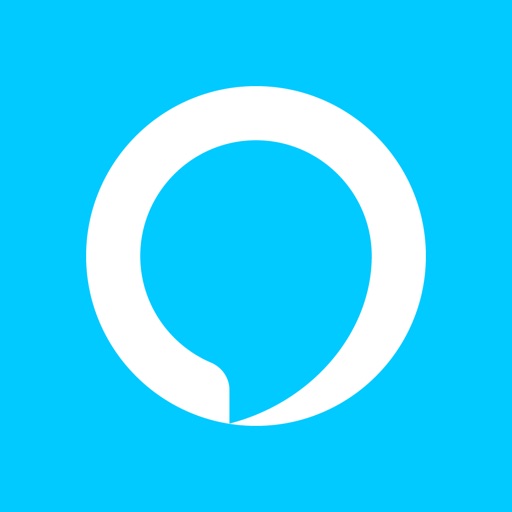Philips Hue と Amazon Alexa を複数の部屋でセットアップする
前回の記事で、僕のオフィスにHueを設置してHueアプリの設定までをやりました。
あれからリビングにもHueを追加して、さらにオフィスとリビングにアマゾンのecho dot(第二世代)を設置しました。
なので現在はオフィスとリビングでアレクサ x Hueが使える状態になりました。
今回はhue設置の軽いおさらいと、echo dotの設置をやります。
リビングにHueを設置
設置するのはこのシーリングファン付きのライトです。ライトのヒモを引っ張ると、2つずつ切り替わるので、暖色系と白昼色系のLEDライトを設置していました。(ついていないところが白昼色だけど写真撮るの間違えました。。)

設置するとこんな感じ。デフォルトでは暖色系ですね。

Hueに追加します。アプリの “設定→ライトのセットアップ→ライトを追加” と進み検索ボタンを押すと自動で拾ってきてくれます。


続いて新しいルームの作成です。 “設定→ルームとゾーン→新規作成” と進み、部屋の名前と使うライトをチェックします。


無事追加されました。ホームにもリビングが追加されています。


次にオフィスで設定したDimmerスイッチをリビング用に変更します。よく考えたらオフィスに要らない。
“設定→アクセサリーのセットアップ→オフィスのリモコン(自分で付けた名前のやつ)” と進み、名前と場所を変更します。


Hueの設定は以上です。1回やってるからスムーズに進みました。
echo dotの設置
使用するのは第2世代のecho dotです。なんでこの時期に第2世代かというと、第3世代が出る前に買って、ブログが出来上がってからやろうと思ってたらなかなかブログを開始できずに今になったという感じです。
入っているのはこんな感じ。本体と電源のセット説明書とシンプルです。

場所はテレビの下にしました。電源を入れるとこんな感じで青く光り、緑がぐるぐる回りだします。

次にライトがオレンジに変わりぐるぐるします。この時にアレクサがしゃべりだすんですけど、思ったより音量が大きくてびっくりしました。
夜中に作業したからですかね。昼だったら普通の音量かもしれないです。

ちょっとうろ覚えなんですが、アレクサはアプリで開いて設定進めて的な事を言っていたと思います。
echo dot は電源入れて終わりなんで以上です。
Alexaアプリの設定
まずはアプリを入れます。
アプリを開いて、”下部メニューのデバイス→右上のプラスボタン→デバイスを追加” から追加します。(キャプチャは2台目のecho dotの設定なので、すでにオフィスが入っています。)


“セットアップするデバイスの種類” の画面になるので、 “Amazon Echo→Eho Dot” と進む。


Echo Dotの世代を聞かれるので対象の世代を選択します。選択するとセットアップの開始画面になります。wi-fiに接続からみたいです。


“オレンジのライトが点灯するまでお待ち下さい” と出ます。端末から設定するとずっとこの状況なんですけどね。 “続行”から進めると、携帯端末のwi-fi設定でechoと繋げろ的な画面になります。


wi-fi設定画面を開くと、 “Amazon-xxx” みたいなネットワークがあるので選択。接続後にアレクサアプリに戻るとチェックが付いてるので、 “続行” から進めます。


接続するwi-fiを聞かれるので、家のwi-fiを選択します。パスワードとか聞かれたら入れます。


接続できたら “Echo Dotはオンラインです” の画面になります。続行で続けると場所を聞かれます。1番下の方にカスタム名とかもあるので、気に入ったのがなければ作成します。


これまでやると、下部メニューのデバイスに新しく “リビング” というグループが作成されています。

以上が echo dot の設定です。
次にスマートホームスキルを追加します。
上のキャプチャの下の方に “スマートホームスキル” というリンクがあるのでそれをタップして、Hue のスキルを探します。
有効にしたHueのスキルはこんな感じです。(有効にする前のキャプチャ取り忘れました。。)

次にHueに登録したデバイスとシーンを読み込みます。
“下部メニューデバイス→上部メニューのシーン” をタップします。最下部に “シーンを検出” があるので検出します。
なんでシーンからかというと、シーンを検出する時にデバイスもまとめて探してくれるからです。


続いてグループに照明を追加します。 “下部メニューのデバイス→空のリビング” の順で進むとリビングの設定画面にいきます。 “右上の編集” をタップして追加したいデバイスにチェックを入れていきます。追加したリビングのランプは4つあるんですが、リビングだけまとめて操作したいので “リビング” という照明だけにチェックしました。


保存するとリビンググループにライトが追加されています。

これでアレクサから音声操作できるようになりました。
“アレクサ、{デバイス名}つけて(消して)” のように言うとやってくれます。
ただこれだと、シーンを呼び出す時が面倒くさくて、
“アレクサ、くつろぐのリビング オン” のように、会話とは違うお願いをしないといけません。
そこで出てくるのが “定形アクション” で、フレーズに操作を紐づけることができたり、時間でルーティーンを作ったりといろんなことができるようになります。
それはまた別の記事にしようと思います。